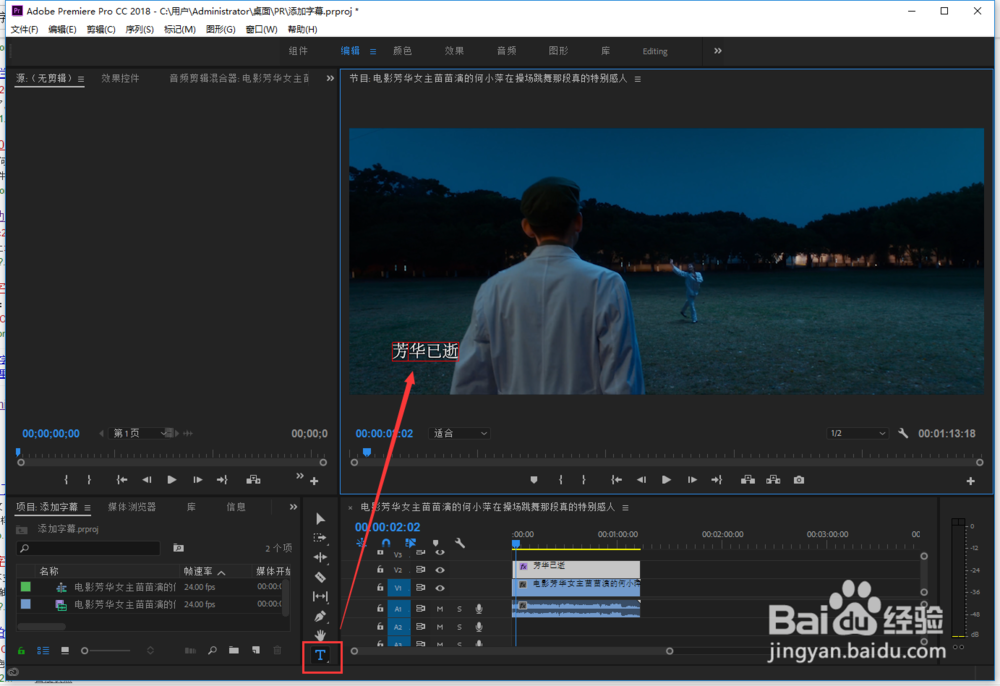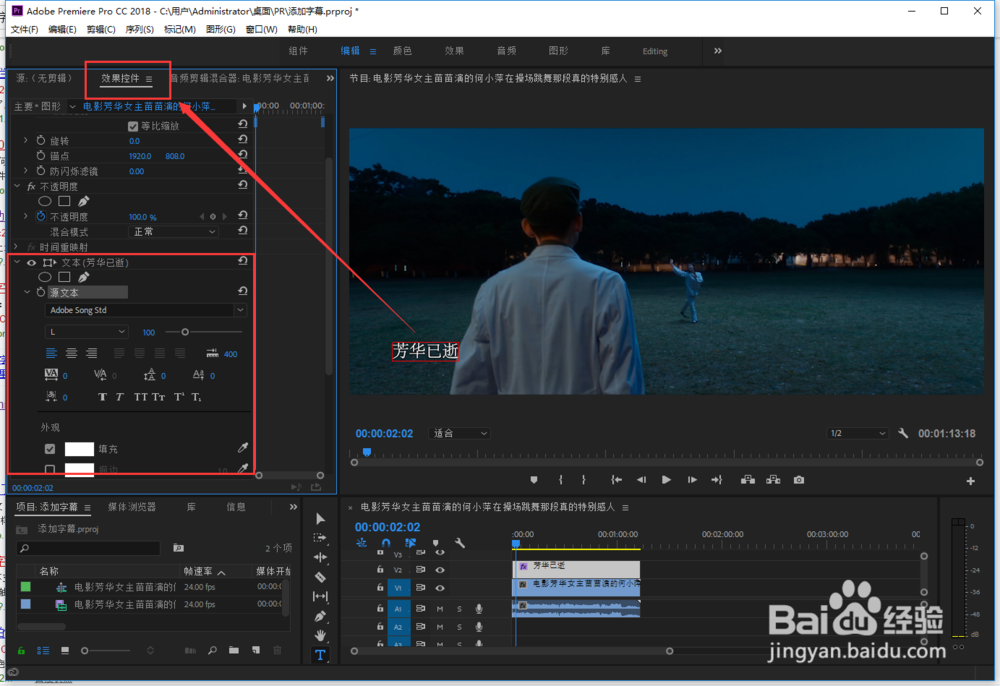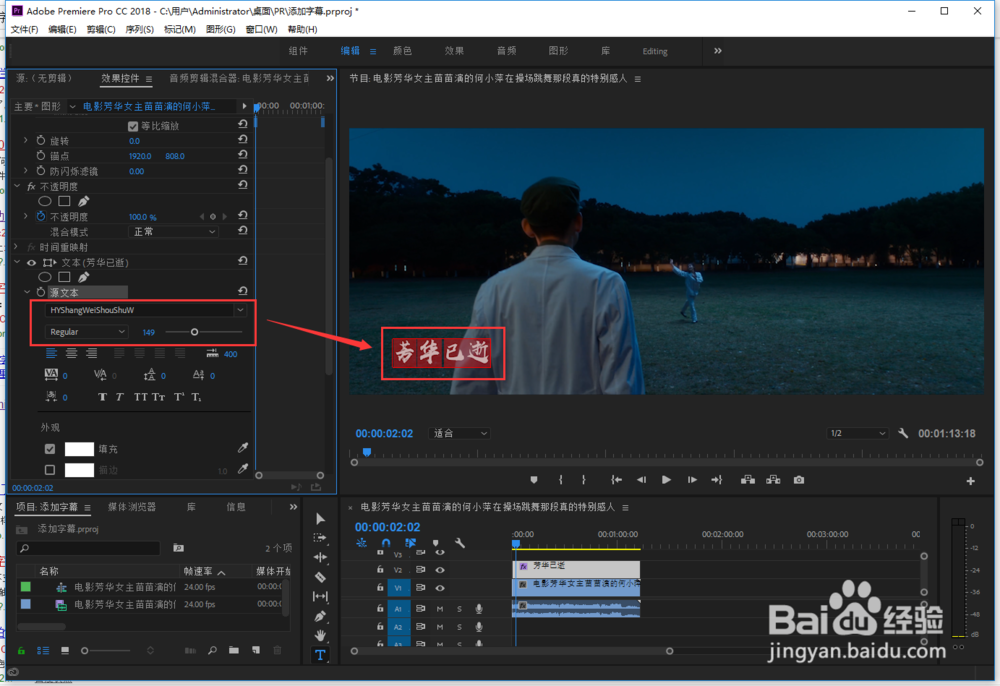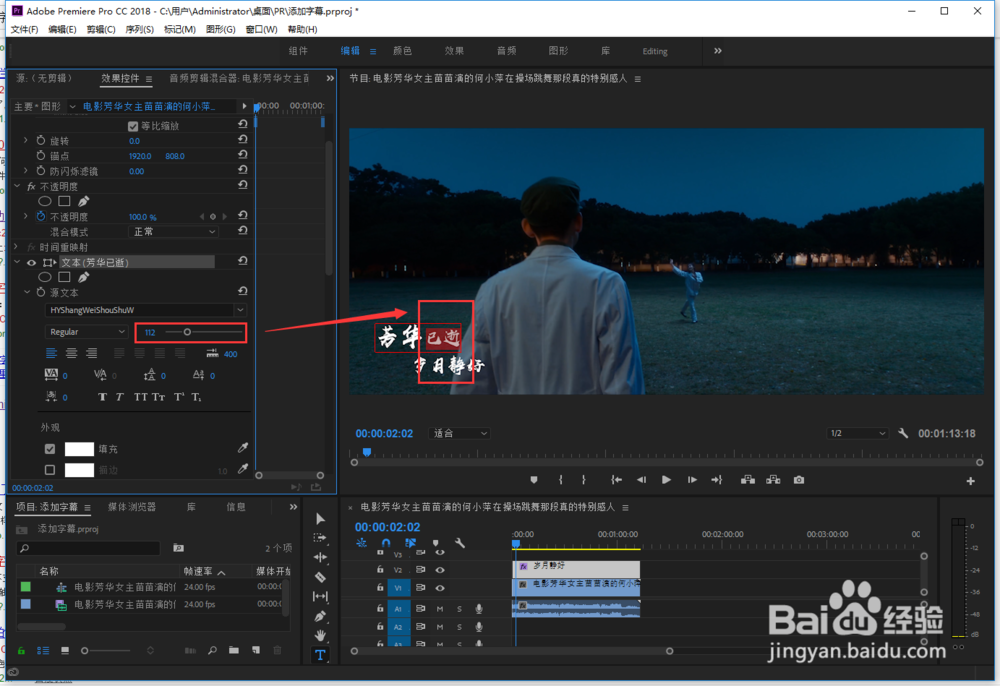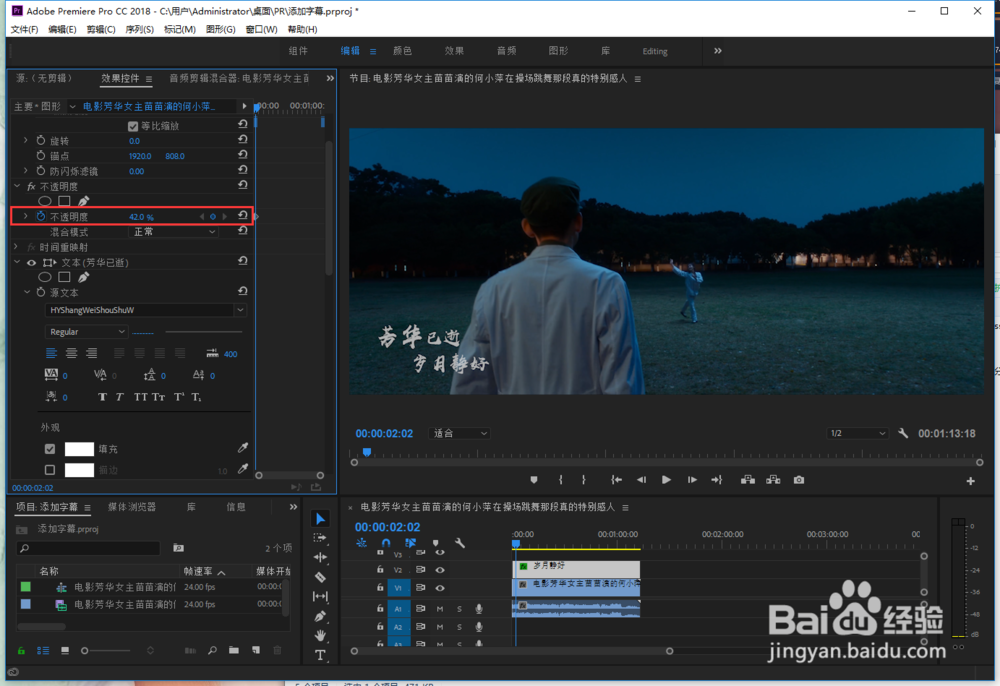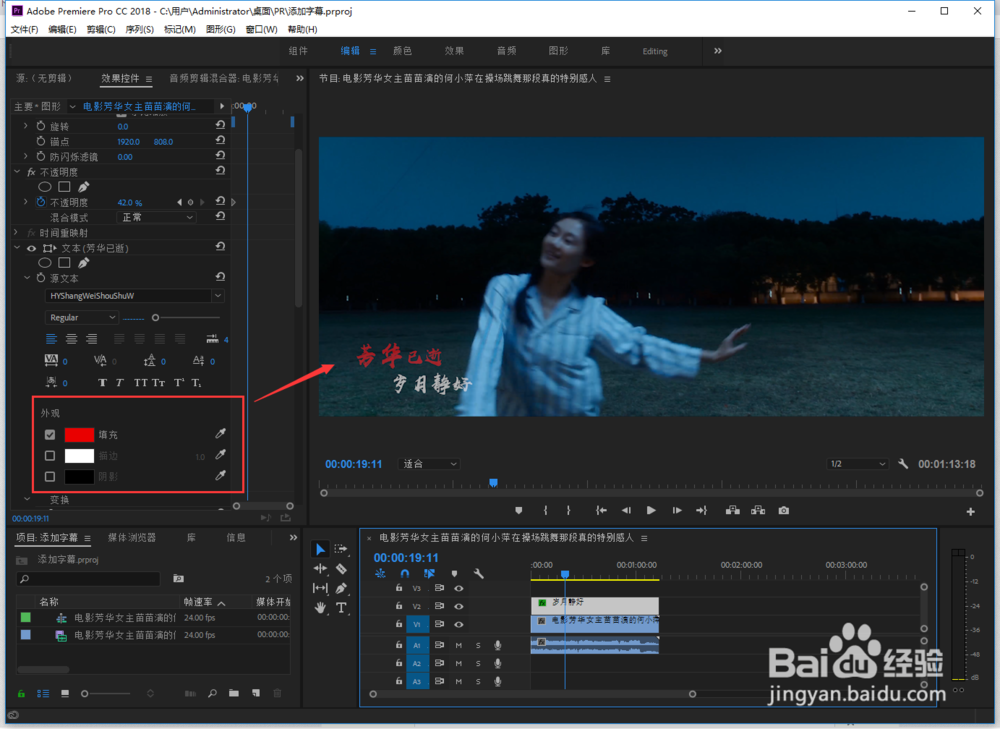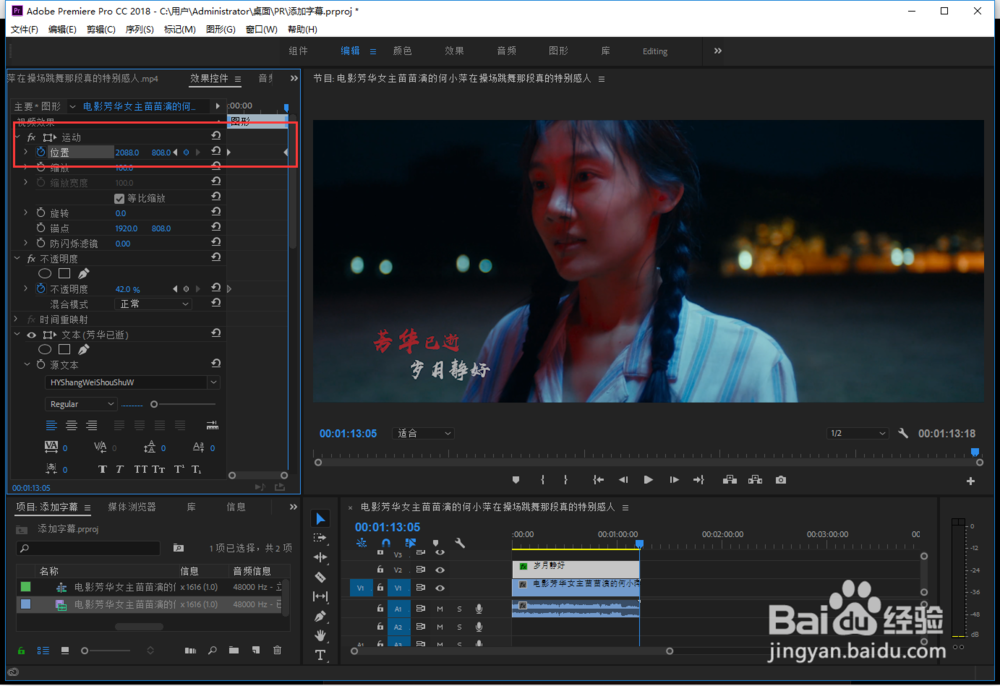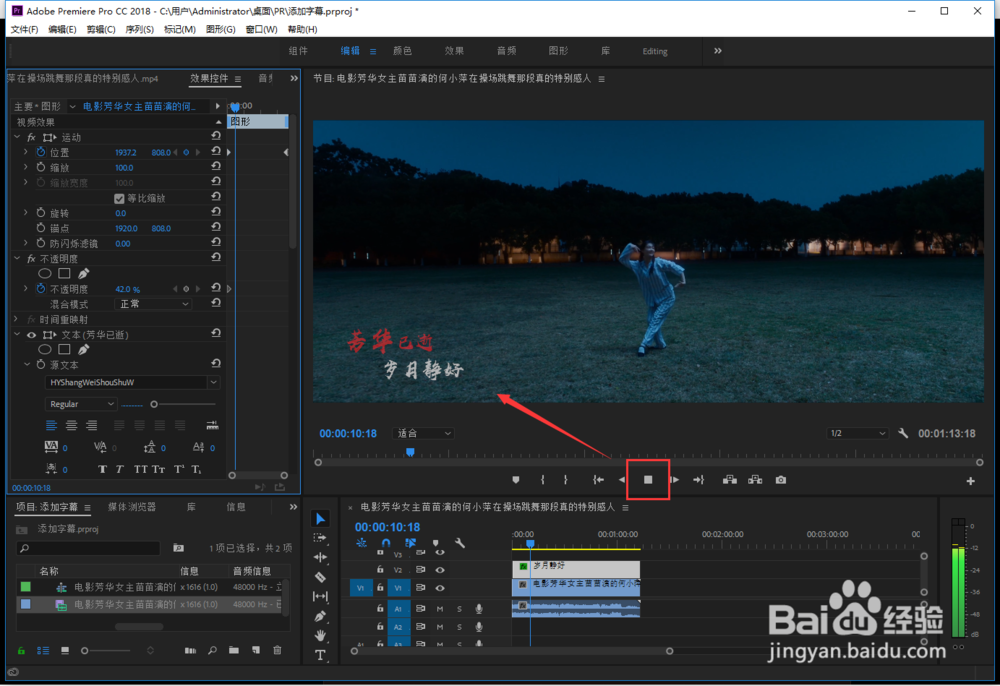PRCC2018添加字幕工具后怎么修改字体和效果
1、打开PR软件,新建序列后,插入一个视频,选择工具栏中的【文本工具】,在视频预览窗口点击你想添加字幕的位置,输入想插入的字幕。
2、在左上角中选择【效果控件】,可以看到下方出现了很多效果,找到【文本】,在里面可以修改很多字体。
3、选中文字后,点击【源文本】,在下拉列表中选择你想使用的字体,和大小。
4、也可以单独选择两个字,调整字体大小,这样感觉就错落有致了。然后在下方还可以输入一段文字。这样就对亨蚂擤缚字幕做了基本的排版。
5、然后觉得白色的字亮度太高了,我们可以通过调整字体的【不透明度】,来让字体与背景融合一些。
6、还可以对字体进行填充颜色,让两行字体区分开来。
7、最后可以通过插入关键帧,对字体进行一个微小运动的效果,这样我们的字体效果就做好啦。
8、可以点击【播放按钮】来查看实时调整的效果哦。如果没问题了,就可以导出视频啦。
声明:本网站引用、摘录或转载内容仅供网站访问者交流或参考,不代表本站立场,如存在版权或非法内容,请联系站长删除,联系邮箱:site.kefu@qq.com。